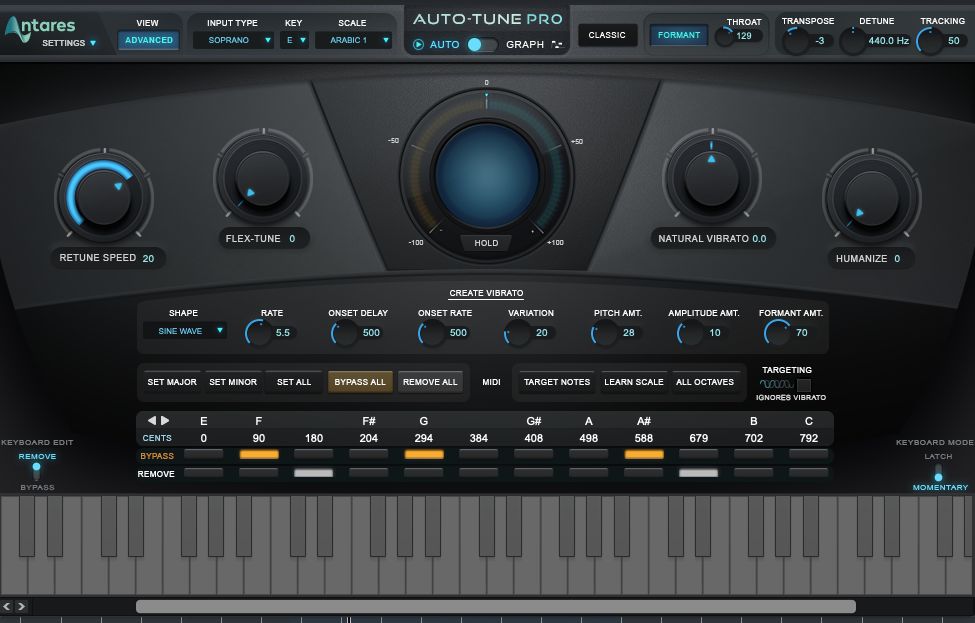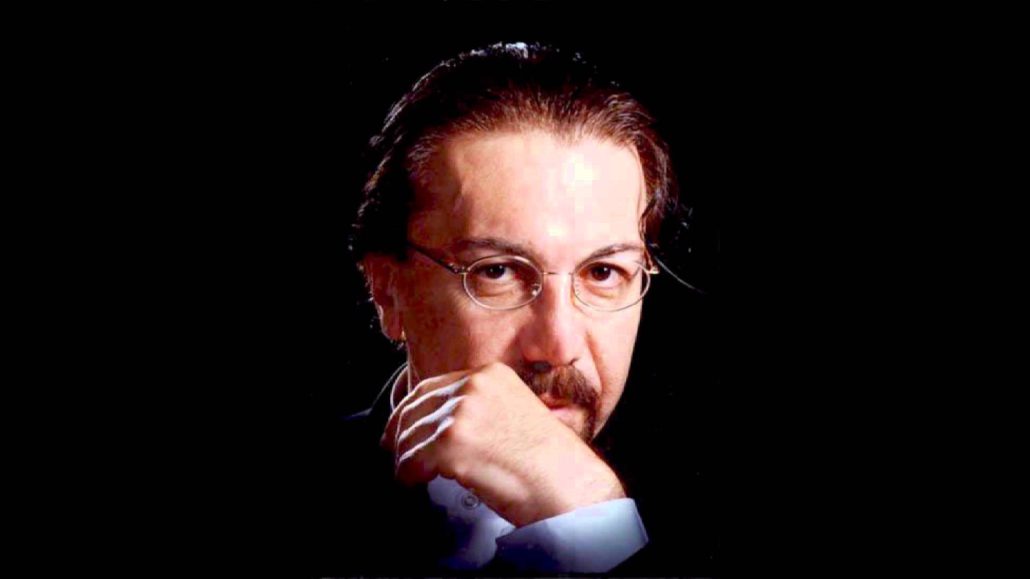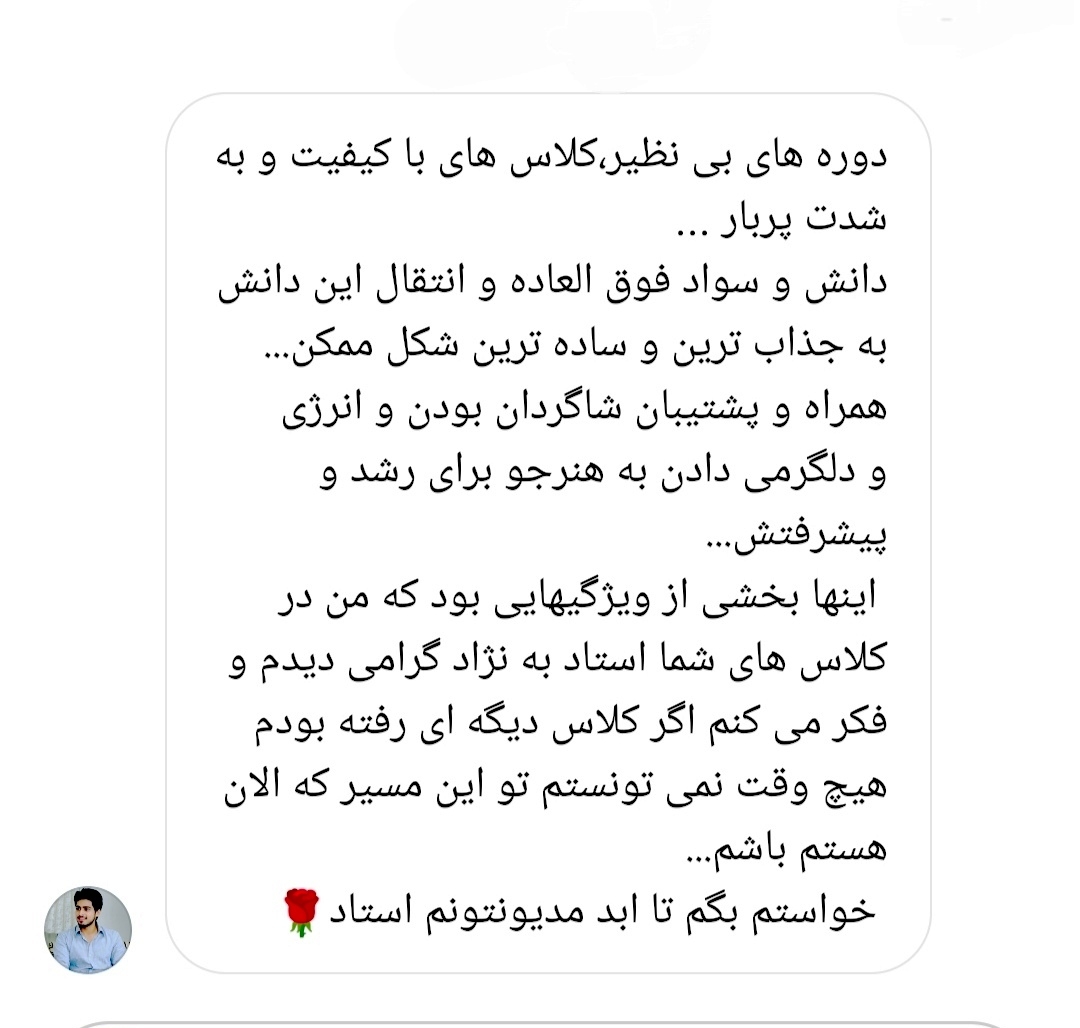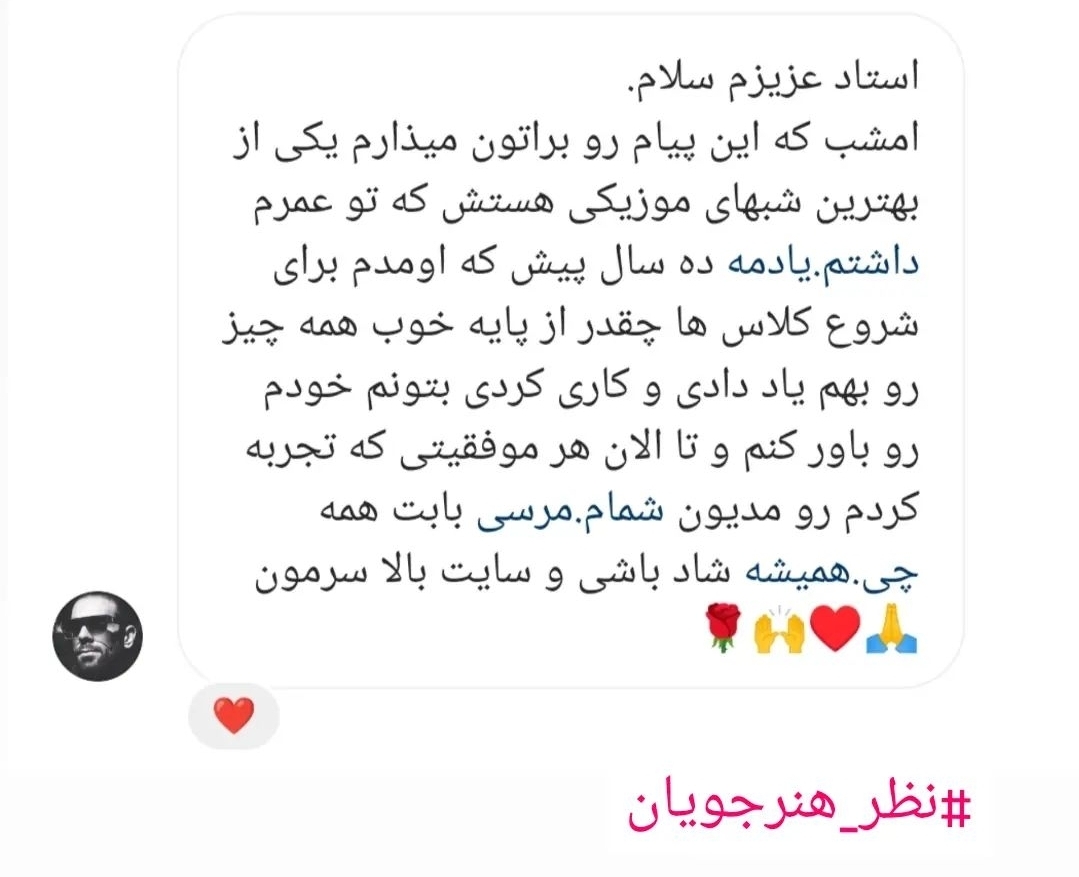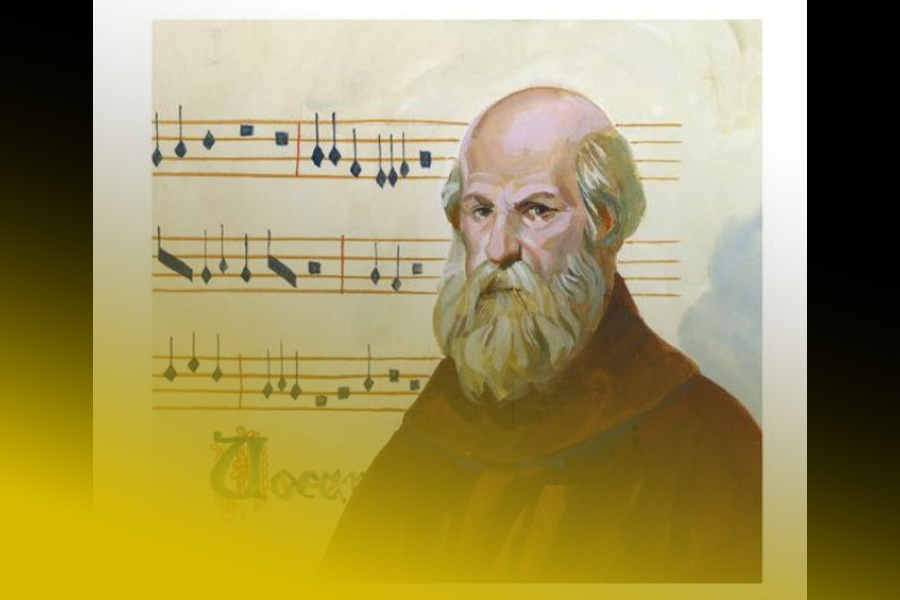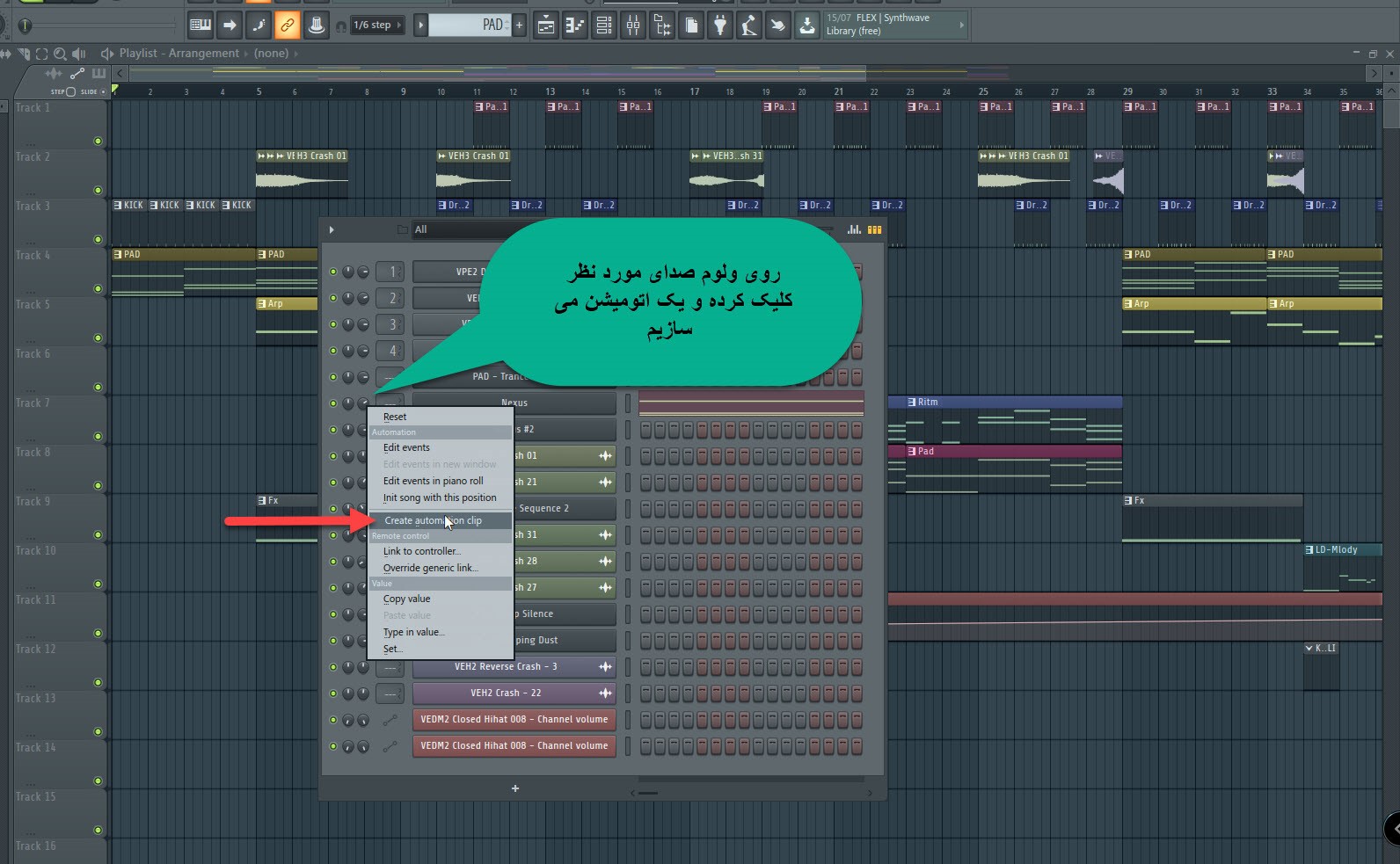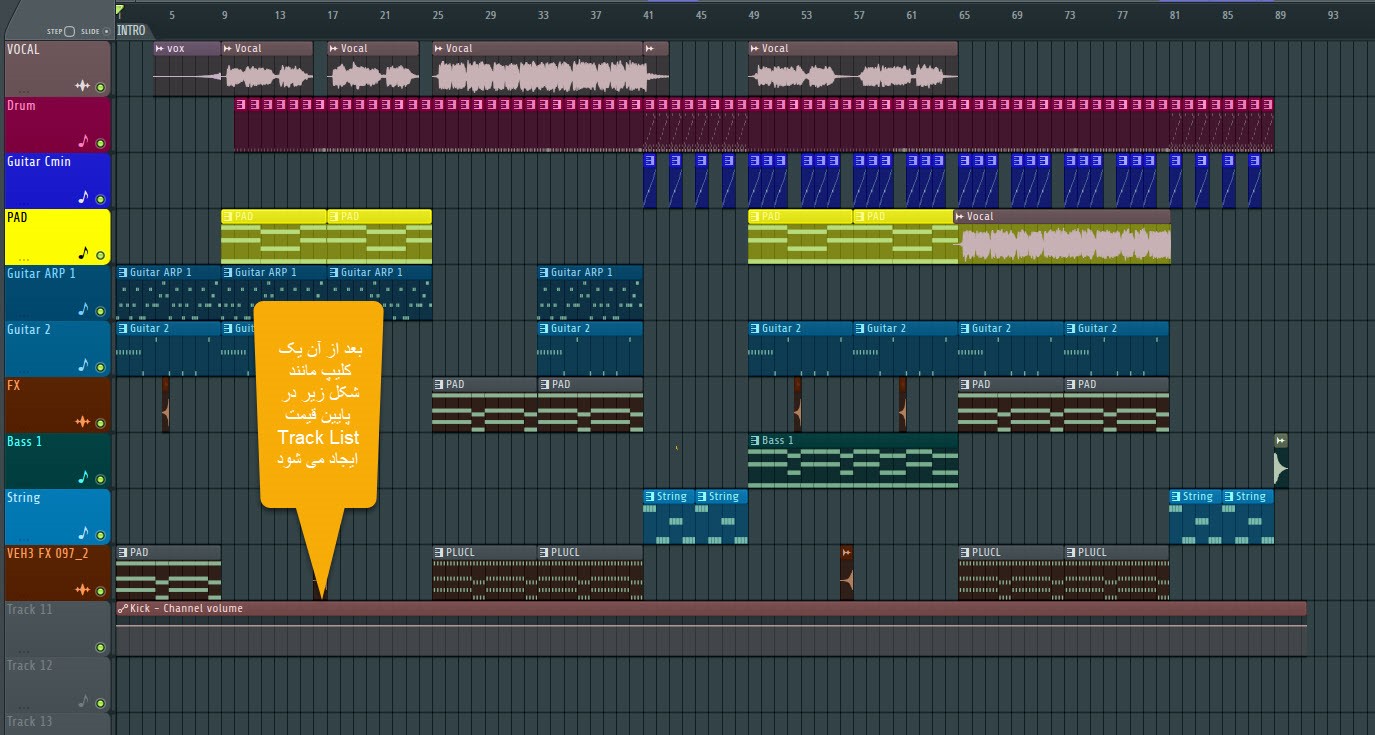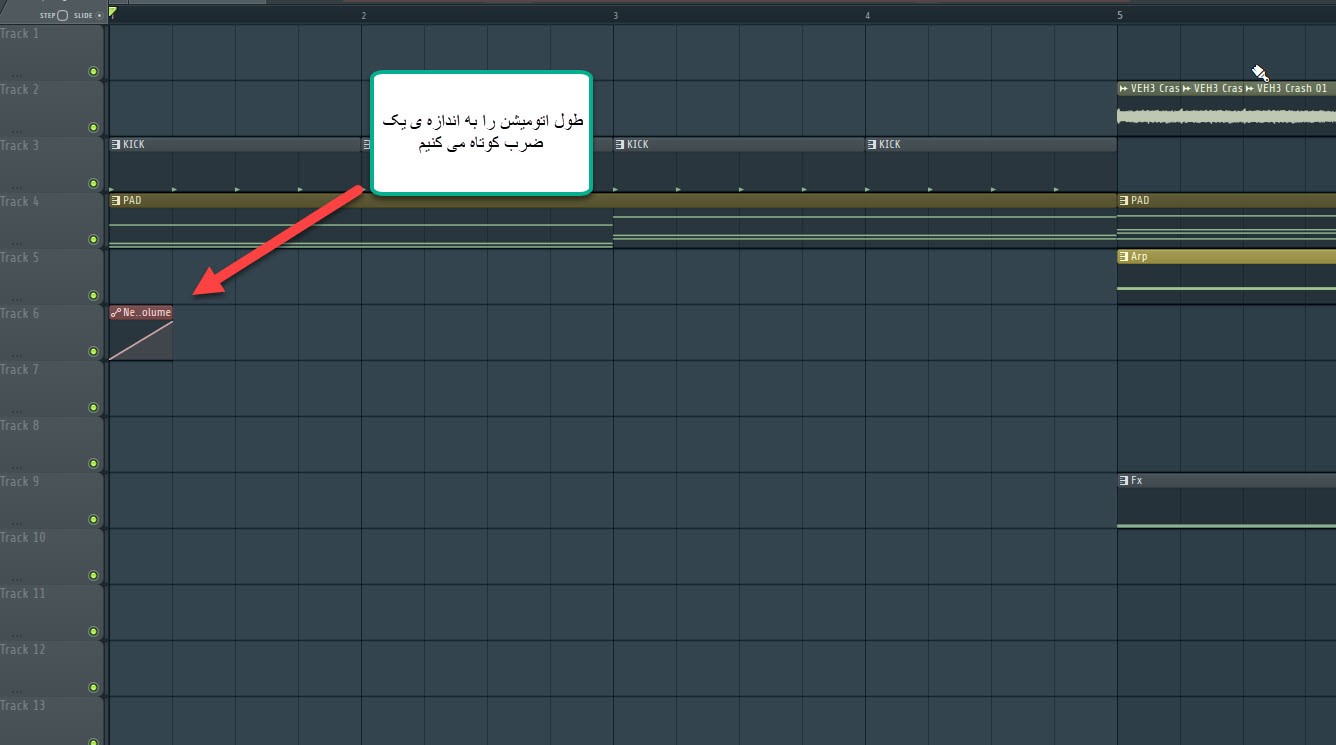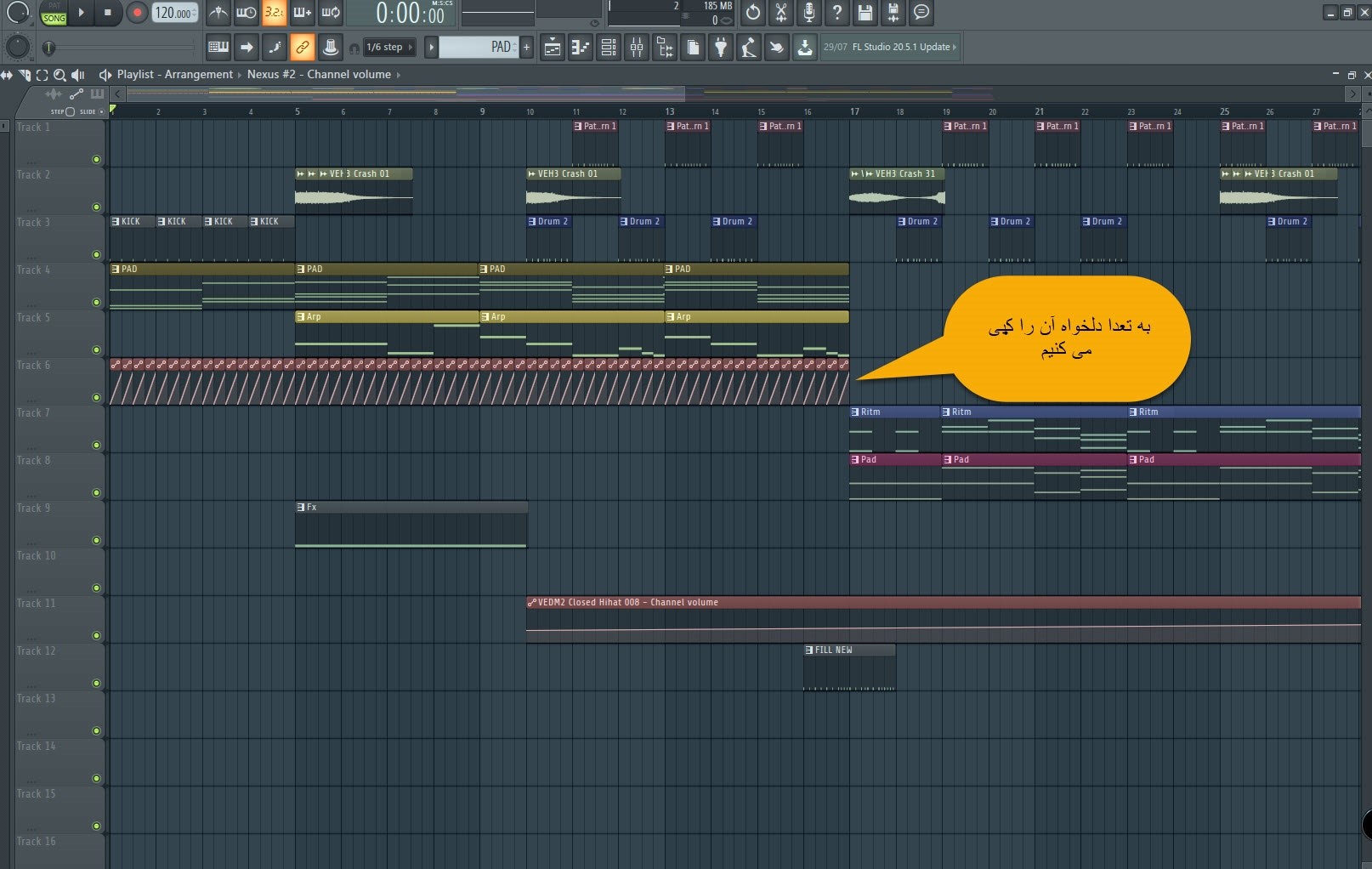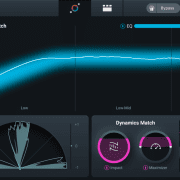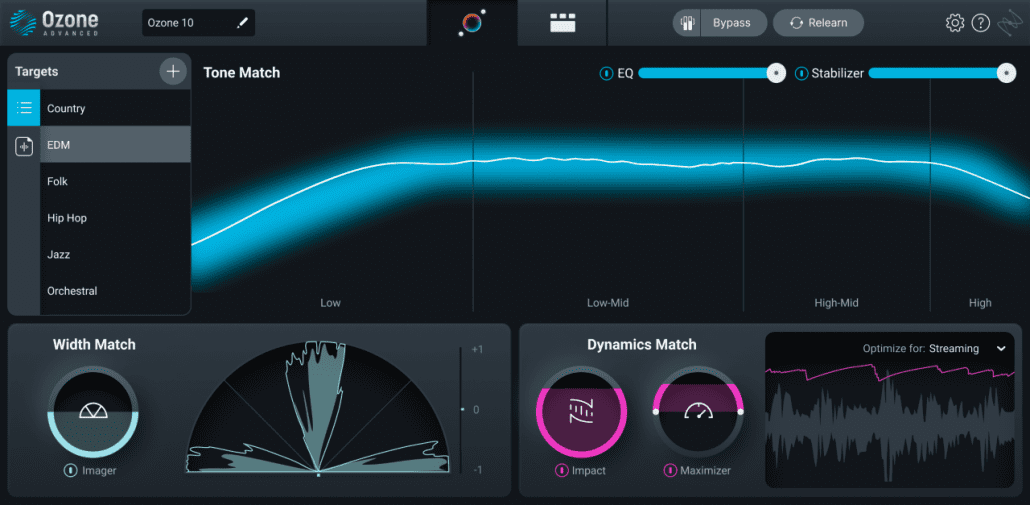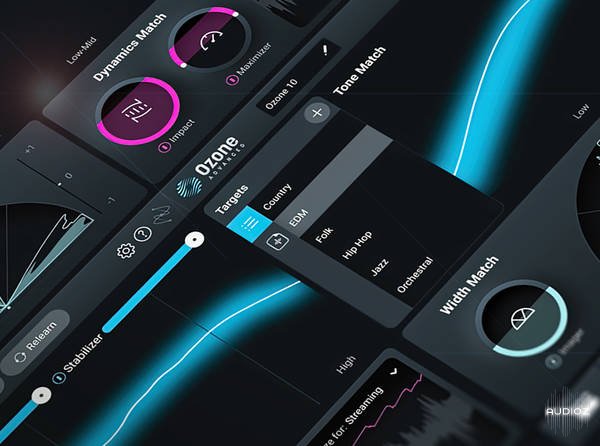دانلود رایگان پلاگین Auto-Tune Pro X 10
/11 دیدگاه /در دانلود vst و پلاگین/توسط amirbehnejad
دانلود رایگان پلاگین Auto-Tune Pro x 10
در سال 1996 کمپانی Antares پلاگینی با نام Auto tune به بازار عرضه کرد که امروزه به سختی امکان دارد حجم تاثیر گذاری و تغییر که این پلاگین بر صنعت موسیقی گذاشت را اندازه گیری کرد.بعد از این ظهور این پلاگین بود که افکتی به نام cher یا آنطور که به صورت عامیانه در ایران گفته می شه افکت ” لیزری کردن صدا!” به وجود آمد و بسیاری از آرتیست های ایرانی و خارجی در سال دور از این افکت بر روی وکال خود استفاده می کردند و حتی برای تعدادی از رپرهای خارجی حالت cher به نوعی از کاراکتر وکال آن ها بدل شد اما هر چه بود و هست قابلیت اصلی اتوتیون فالش گیری و تصحیح نت های خارج خوانده شده یک خواننده استدر ادامه با لینک دانلود Auto Tune 10 به صورت کاملا رایگان در خدمت شما هستیم
دانلود اتوتیون پرو
-
امکانات جدید Auto Tune Pro x 10
اما حالا در سال 2023 این کمپانی نسخه 10 این پلاگین را با نام Antares Auto-Tune Pro-X ارائه کرده است .هر چند دیگر سالهاست که اتوتیون تنها پلاگین تیون صدای خواننده نیست و ده ها کمپانی با پلاگین های مختلف این امکان را به علاقه مندان ارائه میدهند اما همچنان اتوتیون مشهورترین و پرطرفدار ترین پلاگین برای رتوش و رفع فالشی های صدای خوانندگان می باشد.
Antares در نسخه جدید تغییرات زیادی در رابط کاربری گرافیکی ایجاد کرده است. به عنوان مثال در این نسخه پنجره پلاگین کاملاً قابلیت تغییر اندازه را دارد و مقیاس گرافیکی با وضوح بسیار بالا می باشد. رابط گرافیکی درنسخه 10 اتوتیون دارای دو تم اصلی است و امکان سوئیچ در دو حالت روشن و تیره وجود دارد تا بدین ترتیب کاربر بتواند با سلیقه شخصی و شرایط نوری که در آن کار می کند و همچنین سلیقه شخصی آن را شخصی سازی کنید.
همچنین هر دو منوی Quick Settings و Preferences menus دستخوش طراحی مجدد شدهاند که کار را با آن ها را ساده تر میکند. همچنین کاربران این پلاگین می توانند از آموزش ها و راهنمایی های کاربردی رائهشده توسط سیستم اصلاحشده Tooltips استفاده کنند (البته در صورت عدم نیاز، میتوان آن را غیرفعال کرد.

ویژگی های تازه نسخه 10
ویژگی تازه دیگر Auto Tune pro x 10 امکان Undo و Redo در محیط پلاگین و داشتن آپشن History از تغییرات و تنظیماتی که در پلاگین انجام می دهید به این معنی است که شما برای انجام هر گونه تست و آزمایش می تونید آزادانه تر عمل کنید زیرا میدانید که اگر ماجراجوییهایتان شما را گمراه کند، میتوانید به راحتی به تنظیمات قبلی برگردید.
همچنین یک آپشن جدید و کاربردی به نام Lern در پلاگین وجود دارد که در واقع یک هوش مصنوعی است که قبلا مشابه آن در پلاگین های شرکت Izotope وجود داشته است که بر این اساس بعد از کلیک بر روی آپشن Lern پلاگین Auto-Tune به سیگنال ورودی شما گوش می دهد و سپس بر اساس پراسس هوش مصنوعی این پلاگین تلاش می کند تا بهترین تنظیمات ( الگوریتم تنظیم خودکار پیشرفته) را اعمال کند.
خب در ادامه با لینک دانلود این پلاگین در خدمت شما هستیم با امید که براتون مفید باشه
همچنین اگر علاقه مند هستید که در مورد این پلاگین بیشتر بدونید و نحوه استفاده ازش رو یاد بگیرید پیشنها می کنیم ویدیو “آموزش پلاگین Auto tune” رو هم مشاهده کنید.
لینک های دانلود رایگان پلاگین Auto Tune 10:
توضیح در مورد نحوه نصب: این پلاگین از قبل کرک شده است و نیازی به فعال سازی و کرک ندارد